Почему не работает пульт от телевизора Xiaomi и как это исправить
Инфракрасный датчик плавно перекочевал с домашней электронной техники в современные смартфоны. И пусть некоторые давят на его ненадобность в эпоху мобильного интернета, пользователи находят это устройство удобным в управлении техникой – когда больше не нужно искать пульт по всей квартире, а телефон с ИК-датчиком становится универсальной заменой.

Инфракрасным датчиком снабдили многие бюджетные и среднебюджетные устройства от Xiaomi, дополнив решение специальным приложением Mi Remote Control. Никаких физических пультов и проводов. Вместе с тем сохранилась старая проблема: на виртуальный пульт могли не реагировать телевизоры Xiaomi и прочих мировых фирм. Если со старым устройством управления срабатывал метод резкого удара, то с перенастройкой Ми-пульта дело обстоит иначе.
Прежде чем перейти к возможным причинам, почему устройство не видит пульта, советуем убедиться:
- на телефоне есть ИК-порт. Его не получили, например, Redmi 7A и Redmi 8A;
- техника не имеет инфракрасного пульта дистанционного управления, как Mi TV 3.
В этих случаях используется соединение Wi-Fi/Bluetooth. Управлять по Wi-Fi можно и моделями с ИК-модулем; в сети подобные вопросы возникали у владельцев телевизора Mi TV 4S.
Очистите устройство от пыли. Тестируя кнопки в Mi Remote Control, дайте телевизору время поймать сигнал: возможно, виной всему лишь медленный отклик техники. Если первичные способы не помогли, переходите к программам, отвечающим за работоспособность пульта от Xiaomi.
Очистка кеша
Обновления системы не проходят без ошибок. В случае с домашней электроникой и Ми-пультом приходится налаживать соединение прошивки и ИК-порта, иначе пользователь сталкивается с досадными неполадками:
- часто отвязывается пульт;
- телевизор не реагирует на нажатие клавиш;
- приложение зависает при запуске;
- появляется ошибка peel mi remote.
Продвинутые пользователи часто самостоятельно пробуют очистить кеш программы, которая перестала корректно работать, чтобы вернуть ту в строй. Мысль отличная, но теряется смысл действий, если очищать данные только одного приложения – MI Remote (Mi-пульт).
Обратите внимание, что система использует два приложения для управления устройствами без физического пульта. Системное приложение Mi Remote используется для эмуляции работы пульта дистанционного управления. Второе, Peel Mi Remote, выводит на рабочий стол удобный виджет с рабочими кнопками. Отключив лишь одну утилиту, можно не добиться положительного эффекта.
Займемся очисткой кеша:
- зайдите в общие настройки смартфона;
- перейдите в раздел «Приложения» и далее во «Все приложения»;

После желательно перезагрузить смартфон. В случае когда телевизор или приставка с пульта вновь не включатся, вернитесь в настройки программ и выберите действие «Очистить все».
Переустановка программы
Если предыдущие действия не привели к положительному результату, перейдем к кардинальному способу – удалению приложений и их повторной установке.
Придется удалить оба инструмента, разработанные Сяоми. Выполняем это любым привычным образом: в Google Play на странице утилиты нажать «Удалить» или перейти в раздел «Приложения» в настройках устройства и открыть окна Peel Mi Remote и Mi-пульт, как делали в предыдущем пункте статьи.
Теперь потребуется заново установить Mi Remote Control из магазина Play Market, GetApps или стороннего проверенного источника. Скачиваем, настраиваем и проверяем, вернулась ли связь с ТВ.

Голосовое управление Mi-пульт не поддерживает. Потому, если голосовой поиск на телевизоре Xiaomi не работает, причина может быть в микрофоне штатного устройства ДУ, плохом радиосигнале или отсутствии языкового пакета. Разрешение проблемы, соответственно, не затронет работу с приложением Mi Remote Control.
Опробовали вышеописанные решения, а телевизор все не работает на действия пульта Xiaomi? Обратитесь в сервисный центр, где специалист выявит все ошибки и неисправности и настроит приложение пульта для дальнейшего использования.
Mi пульт xiaomi не работает — Решение проблем

Меню навигации
Mi пульт xiaomi не работает, рассмотрим все возможные проблемы, и их решения.
Что пишут пользователи:
- Что делать если пишет ошибка, когда я нажимаю телевизор на пульте.
- Mi пульт xiaomi не работает после обновления, помогите решить проблему.
- Кто-нибудь знает как пополнить список устройств?
- Теперь я могу управлять старым кинескопом LG, тюнером Viasat, колонками Microlab Solo 5C и стареньким фотоаппаратом Olympus. Самое универсальное приложение.
- Не реагирует телевизор на пульт xiaomi, что делать?
Mi пульт xiaomi не работает.
Даже к 2019 отдельные планшеты, телефоны и другие продуты Xiaomi не выпускались с инфракрасными портами. Что ставило под сомнение возможность управления с пультами. Старые гаджеты определенных линеек все-таки управлялись через ИК-порт:
Услуга, ремонт смартфона xiaomi mi8, с хорошим обслуживанием, ознакомьтесь с ценами!
В оболочке MIUI уже есть предустановленная утилита Remote, позволяющая управлять практически любой техникой. Однако, если программы нет, то ее придется загружать дополнительно. Если соединить телевизор (например) не удалось, то попробуйте отключить дополнительные каналы связи (Wi-Fi).

Отсутствует приложение
Для работы с контроллером придется установить программу через Play Market. Для этого:
- Запускаем приложение маркета.
- Вводим название Remote.
- Скачиваем и устанавливаем.
После этого нужно настроить приложение через кнопку +. Нажав ее вы сможете добавить устройство. В программе уже прописан алгоритм для подключения к пульту.
Если ничего не получается, попытайтесь подобрать аналогичную конфигурацию и проделать всё заново. Не вся бытовая техника поддерживается утилитой.
Проблема обновлений
Для некоторых версий прошивки характерны серьезные проблемы в интеграции пульта с отдельными гаджетами. В феврале 2020 года пользователи начали замечать следующее:
- При запуске все зависает.
- Спустя некоторое время появляется ошибка peel mi remote.
- Процесс останавливается.
Простой способ решения проблемы: очищаем кэш программы, пробуем подключиться. Если не помогает, то переустанавливаем и виджет и утилиту для управления. Дело в том, что 2 компонента связаны друг с другом, и переустановкой одного решить проблему точно не удастся. Поэтому нужно:
- Очистить кэш для виджета Peel.
- Очистить данные Mi Remote.
- Проверить работоспособность.
Если не сработало, то переустанавливаются оба компонента, а не один. После этого нужно будет заново настроить интеграцию с устройством. Этот способ позволяет устранить 99% проблем.
По теме Ремонт телефона

Xiaomi redmi 9 быстро садится батарея — Настройка автономности

Xiaomi mi note разблокировка Mi аккаунта — Ремонт Xiaomi
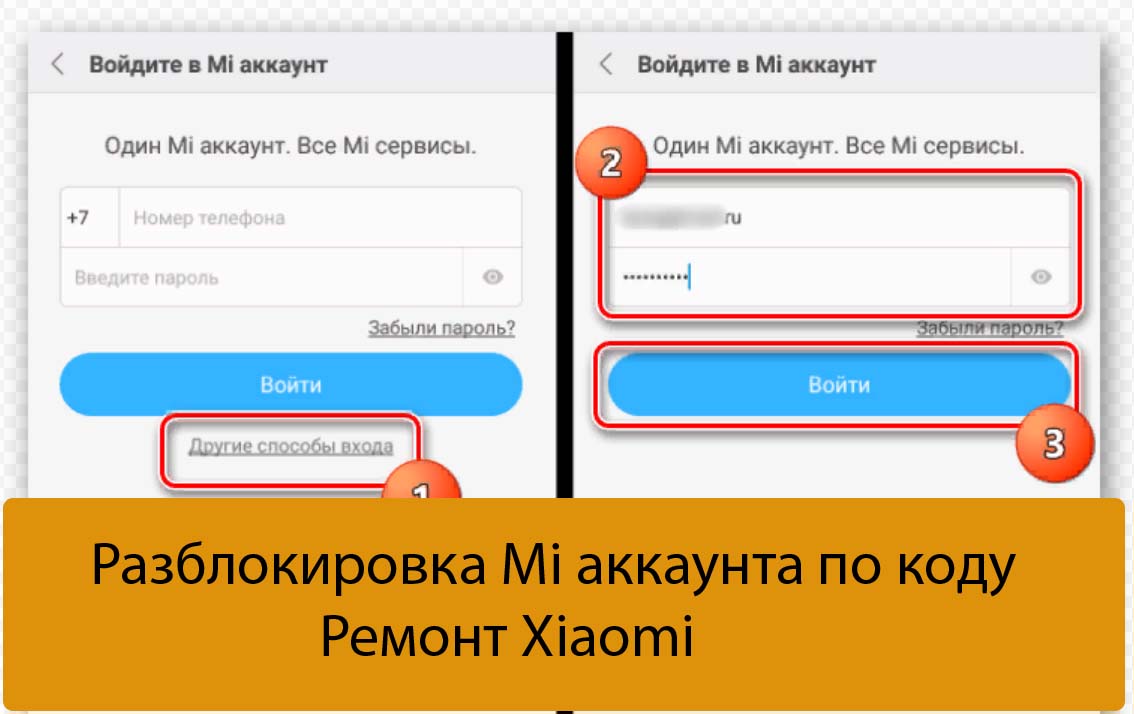
Разблокировка Mi аккаунта по коду — Ремонт Xiaomi

Redmi 4x разблокировка Mi аккаунта — Ремонт Xiaomi

Разблокировка Mi аккаунта mi 5 — Ремонт Xiaomi

Разблокировка Mi аккаунта redmi 5 — Ремонт Xiaomi

Redmi 7a разблокировка Mi аккаунта — Ремонт Xiaomi
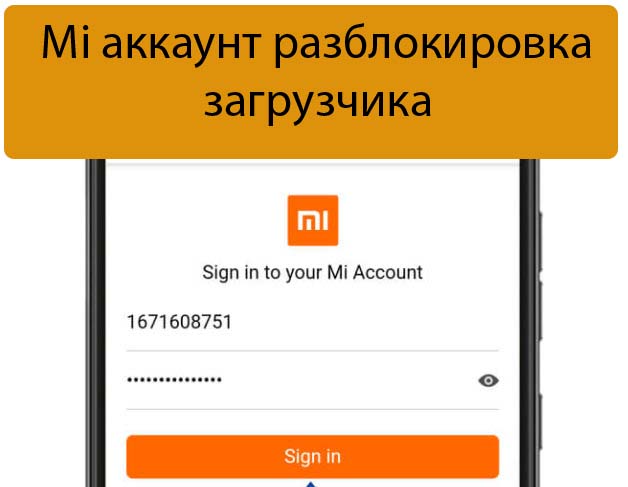
Mi аккаунт разблокировка загрузчика — Ремонт Xiaomi

Разблокировка Mi аккаунта redmi 6a — Ремонт Xiaomi

Как снять блокировку Xiaomi redmi note 4 — Лучшие способы

Разблокировка Mi аккаунта Xiaomi redmi 9 — Рабочие способы

Как обойти активацию mi аккаунта Redmi 9 — Решение
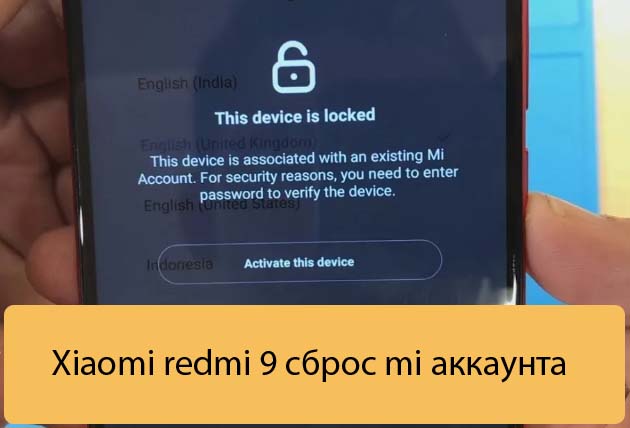
Xiaomi redmi 9 сброс mi аккаунта — Проверенные методы

Разблокировка Xiaomi redmi note голосом — Настройка Сяоми

Как отвязать xiaomi от mi аккаунта
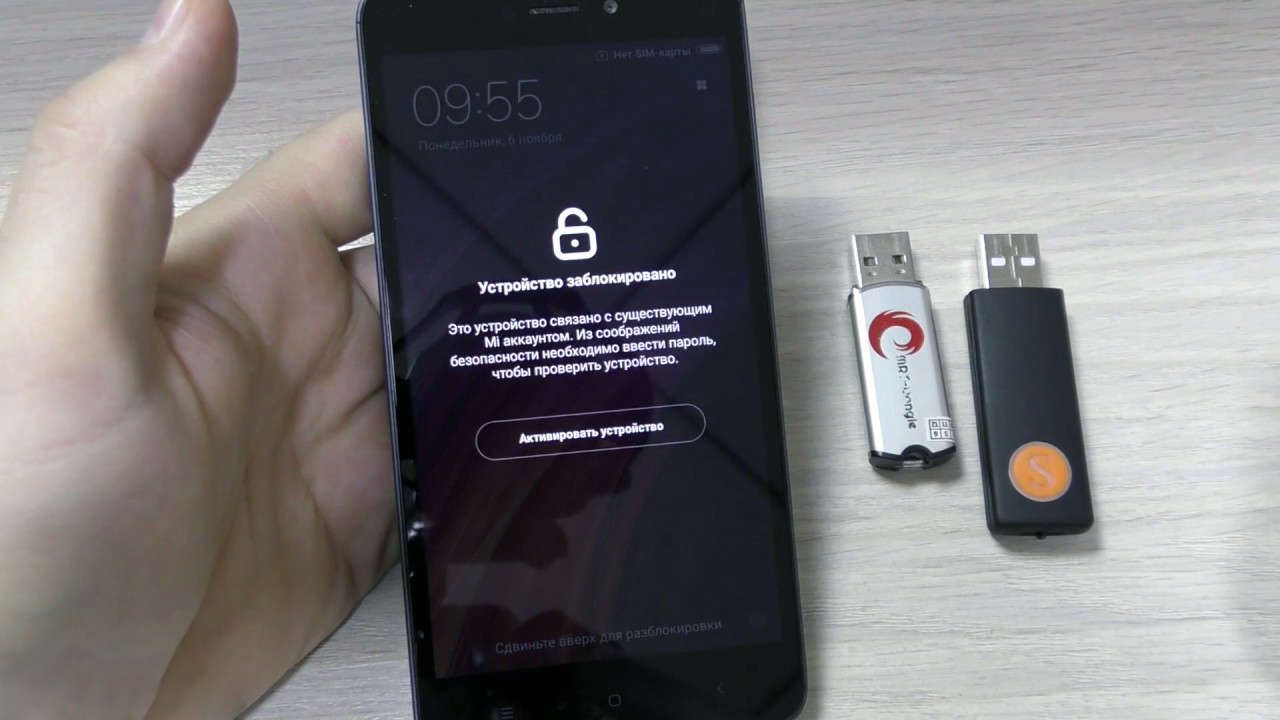
Разблокировка Mi аккаунта Xiaomi

Как создать MI аккаунт на Xiaomi — Решение проблемы
РЕМОНТ ТЕЛЕФОНОВ
БЫСТРО * КАЧЕСТВЕННО НАДЁЖНО * НЕДОРОГО * ОТРЕМОНТИРУЕМ * ВАШ * ТЕЛЕФОН
Ремонт
ЗАПЧАСТИ
Ремонтируем
Гарантия
Внимание! Мы не несём ответственности, за все ваши манипуляции с телефоном, выполняемые по нашим инструкциям. Выполнять ремонт должен квалифицированный специалист. Обращайтесь в предложенный нами Сервис по ремонту.
© 2021 РЕМОНТ ТЕЛЕФОНОВ — Android-Shark.Ru
ЛЮБОЕ ИСПОЛЬЗОВАНИЕ, ЛИБО КОПИРОВАНИЕ МАТЕРИАЛОВ САЙТА БЕЗ РАЗРЕШЕНИЯ АДМИНИСТРАЦИИ НЕ ДОПУСКАЕТСЯ.
Когда качество пикселей определено, и среди них удалось обнаружить «выгоревшие», можно приступать к поиску приложений, которые исправят ситуацию:
- JScreenFix проста в использовании, для начала работы необходимо воспользоваться кнопкой Fix Stuck Pixels. Разработчик обещает 30 минут для совершения этой операции, но мастера сервисных центров рекомендуют оставлять устройства. Не менее чем на 10–12 часов для более полной проверки;
- Pixel Fixer: еще одна программа, аналогичная JScreenFix. Для восстановления пикселей также необходимо нажать на кнопку зеленого цвета;
- «Лечение битых пикселей»: платформа не только тестирует мобильный телефон на битые пиксели. А потом «лечит» их, но одновременно выявляет другие дефекты в дисплее.
При использовании приложений рекомендуется на время «лечения», устройства не отключать его от зарядных устройств. Во время обработки пикселей смартфон постоянно включен, поэтому зарядки может не хватить.
Микротрещины экрана, чреваты разрывом цепи питания. Если это случилось, то вам прийдется менять экран. Благо в Китае они стоят в несколько раз дешевле.
Бывает, и неисправности кроется в неправильной установке сим карты, либо флешки. Попробуйте их вынуть и проверить, что будет.
Карту с проблемами можно починить, восстановив битые кластеры, с помощью ПК.
При сотрясении, плохо выставленный штекер от дисплея может выпасть. Что повлечет за собой отключение модуля передачи изображения, либо частичное отключение.
Снимите крышку аппарата, и воткните шлейф в гнездо. Если он вставлен, то выньте его и вставьте. При этом не забудьте отключить шлейф питания, от аккумулятора.
Действия, как поступить в такой ситуации
Поможет смена графики на низкое разрешение. Требуется ограничить режим энергопотребления. Не продолжать играть при включенном зарядном устройстве телефона. Вынуть телефон из чехла, дать возможность общей вентиляции корпуса. Отключить телефон, снять аккумулятор.
Если смартфон, находился во влажном помещении, либо на него попадала влага. Особенно это касается USB входа, и затекания внутрь смартфона. Окислы могут приводить к утечке тока, а это способствует нагреву аппарата. Для устранения, вам необходимо почистить USB. Возьмите тонкую палочку и намотайте на неё ватку. Обмакните её в вайт спирит, либо спирт, и протрите контакты во входе.
Если вода попадала внутрь, то надо разбирать Мейзу. И, туже операцию проводить с контактами, которые присоединяются к плате. Но, прежде чем это делать, отключите шлейф аккумулятора во избежания замыкания.
Если у Meizu M8 не работает микрофон, для этого нужно проделать следующие действия.
Открываем настройки безопасности, ищем root-доступ и нажимаем принять, перезагружаем аппарат. Открываем « телефон » и вводим данную комбинацию *#*#54298#*#* или *#*#3646633#*#* . Листаем вправо и находим « Hardware Testing » -> audio -> Audio Playback выставляем значение Heaset PGA на 160 . Выходим из меню и перезагружаем телефон.
Также, могут применяться программные методы. Но, они смогут помочь только при отсутствии неисправностей в самом устройстве. Этот способ один из самых простых, мы открываем на мобильнике настройки. И, выбираем команду « сбросить настройки ». Имейте в виду, что под этим понимается удаление со смартфона всех данных.
Чтобы полосы на экране Meizu M8 не беспокоили, нужно:
- Убедиться в целостности и подключить заново шлейф дисплейного модуля;
- Заменить экран полностью, если есть реальные повреждения;
- Обновить прошивку и оболочку Flyme.
В первой ситуации мог быть просто нарушен контакт. Соединение отошло из-за удара, засорились контакты или на заводе дисплей не был до конца соединён.
Во втором случае рекомендуется обращаться к специалистам по гарантии или в независимую мастерскую. Третий вариант указывает на то, что вы купили телефон с устаревшей версией ПО. Которое имеет недостатки, исправленные в обновлениях.
Для осуществления данной процедуры нужно:
- Войти в настройки прибора;
- Выбрать пункт «о телефоне»;
- В подменю потребуется выбрать проверку наличия обновлений – при включении Wi-Fi всё начнёт скачиваться;
- Прибор перезагрузится.
Появление полос во время пользования можно исключить сразу после покупки путём обновления. Это не аннулирует гарантию. В отличие от полной перепрошивки или самостоятельного ремонта в этот же период.
Банальный метод, это просто зайти на устройстве в аккаунт.
Нажать внизу на пункт « Удалить mi аккаунт ».
В этом случае произойдёт отвязка account от мобильника . Больше не будет выпадать сообщение, во время загрузки аппарата.
Если в Xiaomi пропал звук, сначала стоит проверить настройку аудиопараметров. Если стоит активный режим ( со звуком ), то продолжаем искать проблему.
Необходимо — почистить гнездо для наушников .
Если на экране смартфона xiaomi горит значок гарнитуры, а наушники не подключены, значит, замкнуло контакты. Поэтому звук транслируется в наушники, хоть физически они и не подключены.
После чистки перезагрузите телефон.
Если во время звонка собеседник вас плохо слышит, то возможно отключена эта функция. Зайдите в настройки «звук и вибрация» и подвиньте бегунок « шумоподавление » на значение « вкл «.
Если она активирована, а треск и помехи при разговоре присутствуют, то попробуйте выключить функцию.
Встроенный мобильный помощник так же может мешать нормальной работе микрофона. Перейдите в меню « настройки «, найдите « Google «. Далее, отключите функцию « определитель голоса «.
Перезагрузите телефон xiaomi.
Сброс аккаунта можно произвести, с помощью службы поддержки Сяоми.
Для этого необходимо иметь документы на телефон , для подтверждения, что он не краденый.
Как разговаривать с техподдержка Сяоми.
Зайдите на свой почтовый сервис типа mail.ru и авторизуйтесь.
Нажимаем создать сообщение. В первой строчке, пишем вот этот адрес: mishu@xiaomi.com Либо вот этот: service.us@xiaomi.com В теме можно написать ( Разблокировка ми account ). Писать необходимо по-английски. Воспользуйтесь, онлайн переводчиком.
Далее пишем, что требуется. Хочу на Xiaomi redmi 6a сбросить mi аккаунт. Эта процедура, долгая, и может затянуться на 2 — 3 недели .
Выбираем английский язык и любую страну;
Производим подключение к интернету при помощи Wi-Fi или сотовых данных;
Заходим в « Privacy Policy » (Политика безопасности) и выделяем любой фрагмент текста. Справа нажимаем на три точки, « Web Search » и « Google App ». Далее мы можем перейти в настройки, нажав на запись « Settings ». Ищем пункт « О телефоне (About Phone) » и кликаем на него.
После входа нажимаем на « Версия ПО (Miui version) » на которую нужны быстро нажать несколько ( около 5 ) раз, пока не появится уведомление о предоставлении « прав Developer ». Возвращаемся и переходим в «Second Space», а потом «Turn on second space».
Здесь создается второе пространство и устройство уже вполне готово к работе. Тем не менее после перезагрузки все сбросится и придется все делать заново, поэтому продолжаем. Заходим в настройки, потом «About Phone», «Additional Settings» и «Меню разработчика (Developer)». Передвигаем переключать USB Debugging на позицию включения.
Подключаемся к компьютеру при помощи USB и запускаем Switch . Скачиваем « Minimal Adb and Fastboot » и включаем. Переходим на первый рабочий стол, а на компьютере набираем « adb devices ». Здесь же вводим следующую команду: adb (вводная команда) shell pm uninstall (параметры) –k –user 0 (значения) com.xiaomi.finddevice (связь с сервером);
Удаляем « Найти мой телефон (Find my phone) ».
Нюансы после такой отвязки.
После этого гаджет готов к полноценной эксплуатации: можно выходить в интернет, пользоваться различными программами и т. д.
Тем не менее, стоит обратить, что нельзя будет пользоваться сервисами Сяоми. Что объясняется отсутствием самой учетной записи. На учётную запись Xiaomi, много жалоб от пользователей, из-за некачественно выполненого по, и вполне логично, что её удаляют.
Почему не работает Mi-пульт: способы решения проблемы
Если вы столкнулись с проблемой, что не работает пульт от телевизора Xiaomi Mi или телевизионной приставки, то есть два варианта решения проблемы. Первый – попробовать найти причину неисправности и устранить ее, второй – купить новый пульт.
В том случае, если вам не хочется тратить деньги, стоит выделить немного времени на поиск неполадок. Прежде всего, стоит очистить устройство от пыли, ведь проблема может скрываться в засоренном ИК-модуле, который просто не пропускает инфракрасные лучи.
Затем следует заняться очисткой кэша приложений Peel Mi Remote и Mi Remote. Обратите внимание, что обычно работают обе программы. Одна из них обеспечивает работоспособность самого гаджета, а другая позволяет вынести управляющие кнопки на рабочий стол. Соответственно, в очистке кэша будут нуждаться обе утилиты.
Для этого требуется зайти в настройки, где выбрать строку «Приложения» — «Все приложения». Тут нужно найти строку «Пульт» и нажать на появившуюся одноименную программу. В нижней части экрана располагается кнопка «Очистить», а затем «Очистить кэш».
Аналогичным образом производится очистка кэша программы Peel Mi Remote. После этого желательно совершить перезагрузку телефона.

В том случае, если после перезагрузки смартфона пульт для телевизора Xiaomi все равно не работает, то стоит снова зайти в настройки программ и выбрать пункт «Очистить все».
Бывает так, что и эти действия не приносят желаемого результата. Решение кроется в удалении утилиты “Mi-пульт” и ее повторной установке.
Когда ни один из вышеописанных способов не помогает, а Mi-пульт не работает все равно, то стоит попробовать его отнести в сервисный центр или приобрести новый девайс.
http://android-shark.ru/mi-pult-xiaomi-ne-rabotaet-reshenie-problem/
http://4pda.tech/pochemu-ne-rabotaet-mi-pult-sposoby-resheniya-problemy